Configurações da Vista 3D
A vista principal do modelo em 3D pode ser configurada de diversas formas, começando com a forma de visualização da estrutura:
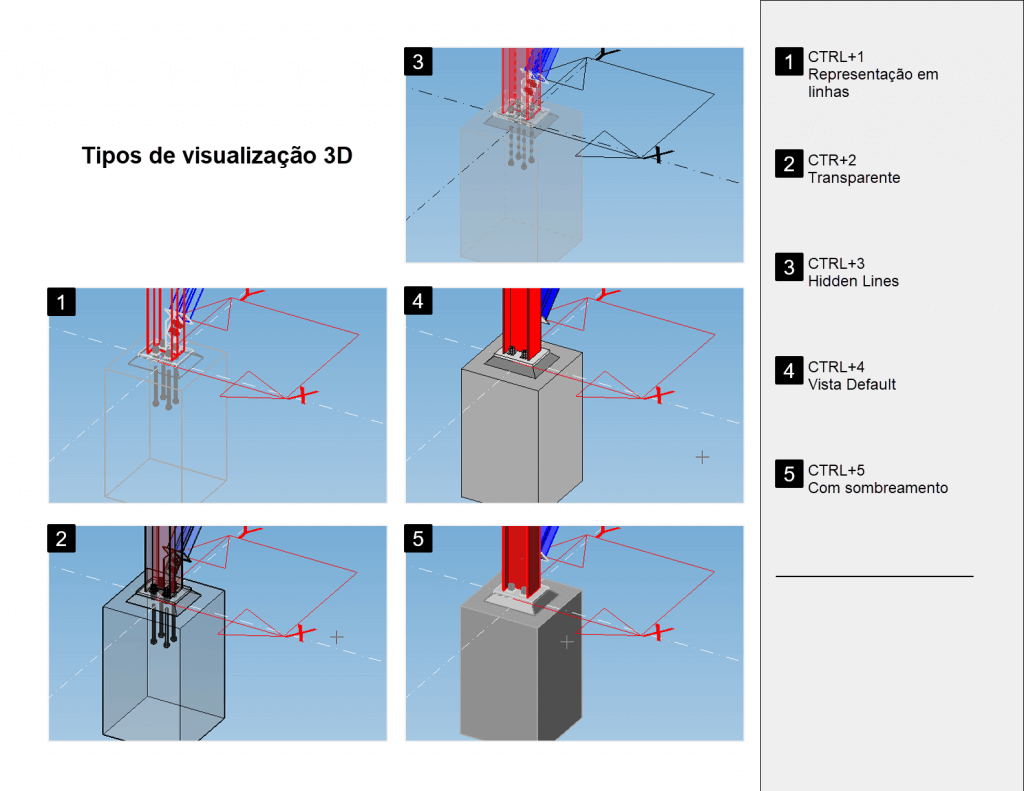
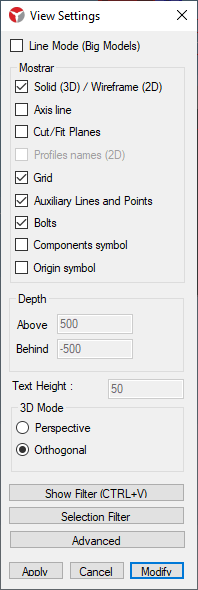
Para abrir a janela de configuração da vista, basta dar um duplo click na janela (veja janela ao lado).
Line Mode: Usado para representar o modelo pelos eixos das peças (linhas). Há uma grande economia de memória e alta velocidade de importação e exportação.
Solid(3D)/WireFrame(2D) : Liga e desliga a representação das peças do modelo.
Axis Line: Liga/desliga a representação dos eixos de construção das peças (linha entre os pontos inicial e final)
Cut/Fit Planes: Liga/desliga a representação dos planos de corte e planos de ajuste.
Profiles Names (2D): Insere texto com os perfis das peças nos desenhos 2D. Você pode mover os textos livremente com o mouse para ajustar a vista.
Grid: Liga/desliga a representação dos Grids da estrutura.
Auxiliary Lines and Points: Liga/ desliga a representação dos pontos e linhas auxiliares.
Bolts: Liga/desliga a representação dos parafusos do modelo.
Components symbol: Liga/desliga a representação dos componentes/macros existentes. O símbolo é um cone que quando clicado oferece acesso à janela da macro.
Origin symbol: Liga/desliga a representação da origem, ponto (0,0,0)
Depth (Above/Behind): Para as vistas planas, configura as profundidades que a vista considera, tanto para cima do plano como para baixo.
Text Height: Usado apenas nas vistas 2D, regula o tamanho dos textos inseridos automaticamente.
3D mode(Perspective/Orthogonal): Modo de representação da vista 3D.
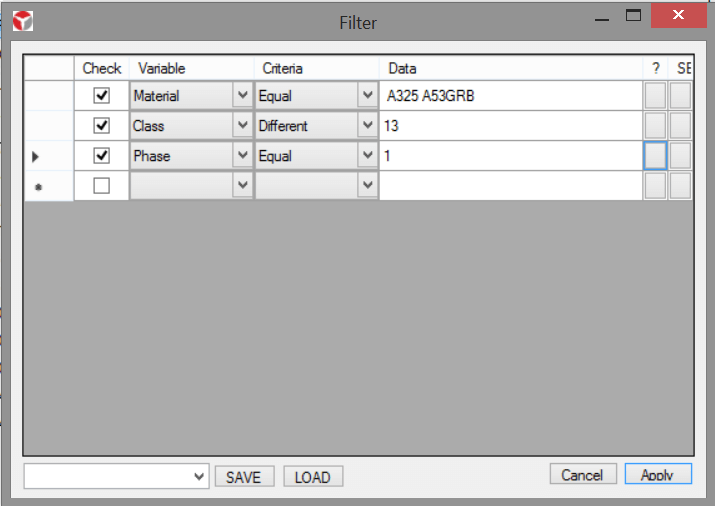
Show Filter: Abre a janela onde o usuário configura um filtro do que deve ser mostrado na vista.
Os filtros podem ser configurados considerando diversos aspectos das peças, permitindo que se exiba apenas a parte do modelo que se deseja.
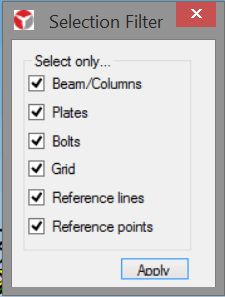
Selection filter: permite você ligar/desligar a seleção do tipos de elementos. Por exemplo, se Grid estiver desligado, você não será capaz de selecionar o Grid através de janelas ou de click.
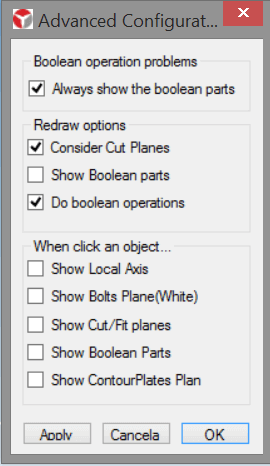
Advanced Configuration: A janela de configuração avançada também pode ser acessada com um ALT+duplo click na janela.
Esta janela permite configurações adicionais no comportamento do programa e como ele desenha o modelo.

